怎么更改公用网络和家庭网络 win10如何将公用网络改为家庭网络
更新时间:2025-03-29 17:48:27作者:xiaoliu
在使用Windows 10操作系统时,我们经常会连接到不同类型的网络,如公用网络和家庭网络,有时候我们可能想要将公用网络转换为家庭网络,以便更方便地共享文件和打印机等资源。怎么更改公用网络和家庭网络呢?在接下来的文章中,我们将详细介绍Win10如何将公用网络改为家庭网络的方法。让我们一起来看看吧!
步骤如下:
1.右击任务栏右侧的网络图标。
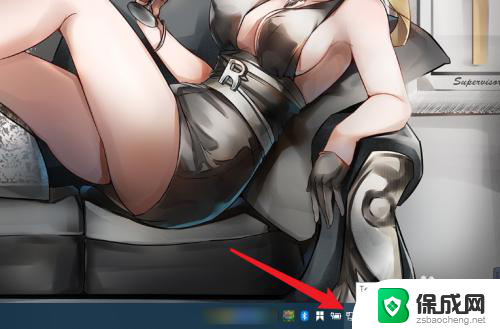
2.接着点击【网络和Internet选项】。
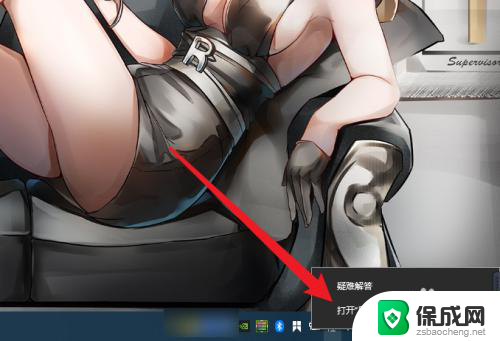
3.点击【更改连接属性】选项。
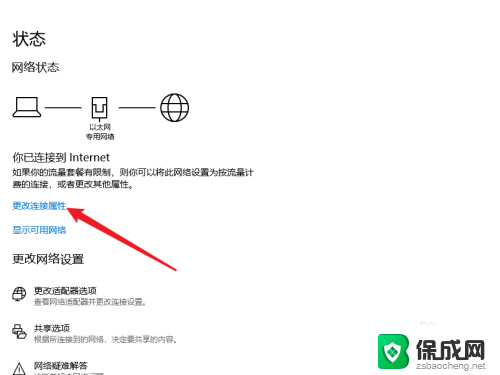
4.点击需要更改【网络配置文件】的网络。
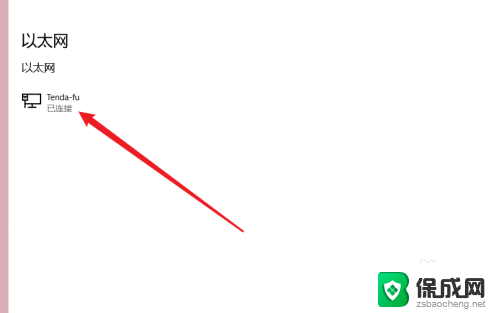
5.最后在更改界面中勾选【专用】选项即可设置家庭专用网络。
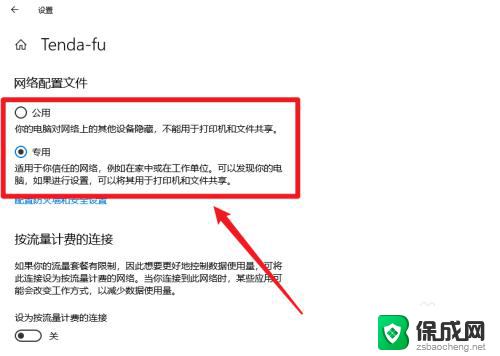
以上就是怎么更改公用网络和家庭网络的全部内容,有出现这种现象的小伙伴不妨根据小编的方法来解决吧,希望能够对大家有所帮助。
怎么更改公用网络和家庭网络 win10如何将公用网络改为家庭网络相关教程
-
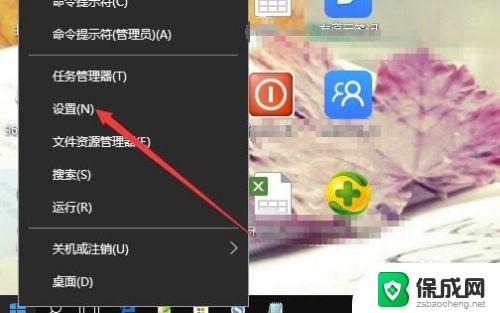 win10网络改成专用网络 Win10怎么样把公共网络转为专用网络
win10网络改成专用网络 Win10怎么样把公共网络转为专用网络2023-09-17
-
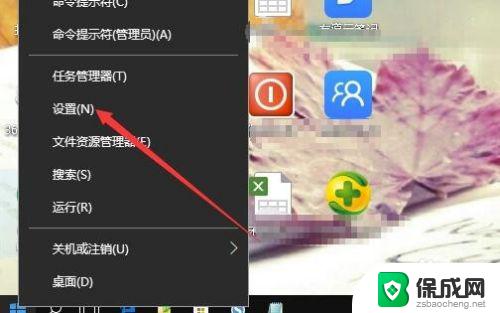 win10怎么更改专用网络 Win10怎么把公用网络改成专用网络设置
win10怎么更改专用网络 Win10怎么把公用网络改成专用网络设置2023-10-27
-
 win10怎样共享网络 WIN10电脑如何设置家庭网络共享
win10怎样共享网络 WIN10电脑如何设置家庭网络共享2024-07-22
-
 win10搜索网络 win10无线网络搜索不到可用的网络怎么办
win10搜索网络 win10无线网络搜索不到可用的网络怎么办2023-12-04
-
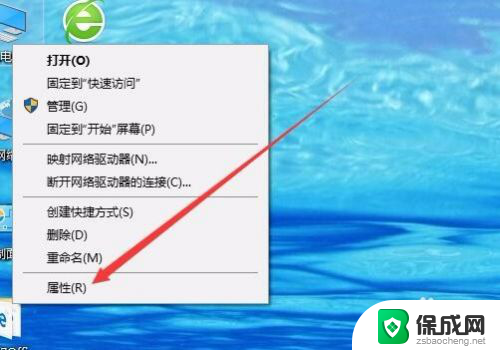 电脑网络被禁用了在哪里开启 win10网络禁用后如何恢复
电脑网络被禁用了在哪里开启 win10网络禁用后如何恢复2023-11-29
-
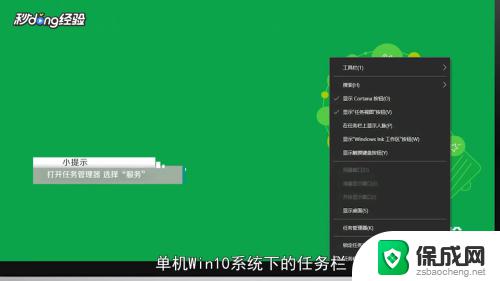 win10更改适配器设置没有无线网络 无线网络设置无法更改怎么办
win10更改适配器设置没有无线网络 无线网络设置无法更改怎么办2023-09-10
- 电脑网络显示不可用 win10系统网络连接问题不显示可用网络
- 网络共享中心的网络发现怎么启用 Win10网络发现功能怎么开启
- 电脑网络链接显示禁用 win10网络禁用了怎么恢复本地连接
- win10家庭版怎么把网速调到最快 笔记本电脑网络连接速度提高技巧
- win10删除输入法语言 windows 10 系统删除输入法的步骤
- 任务管理器 黑屏 Win10任务管理器结束任务后黑屏解决方法
- 磁盘加锁怎么解除 Windows10系统磁盘加密解密设置方法
- 如何调电脑屏幕亮度win10 电脑屏幕亮度调整步骤
- 电脑中软键盘怎么打开 win10系统如何打开软键盘
- 怎么设置windows不自动更新 怎样可以让win10系统不自动更新
win10系统教程推荐
- 1 磁盘加锁怎么解除 Windows10系统磁盘加密解密设置方法
- 2 扬声器在哪打开 Windows10怎么检测扬声器问题
- 3 windows10u盘启动设置 win10电脑设置U盘启动方法
- 4 游戏系统老电脑兼容性 win10老游戏兼容性设置方法
- 5 怎么通过ip地址访问共享文件夹 win10共享文件夹访问速度慢怎么办
- 6 win10自带杀毒软件如何打开 win10自带杀毒软件如何使用
- 7 闹钟怎么设置音乐铃声 win10电脑更换闹钟铃声方法
- 8 window10屏幕保护怎么设置 电脑屏幕屏保设置方法
- 9 win10打印背景颜色和图像 win10打印网页时怎样设置背景颜色和图像
- 10 win10怎么调成护眼模式 win10护眼模式颜色设置